Acrobat怎么打印小册子? Acrobat中想要打印小册子,该怎么设置呢?下面我们就来看看使用Acroba设置小册子打印的技巧,需要的朋友可以参考下
在使用Acrobat进行文件打印设置时,如果要打印小册子应该怎么设置才能正确打印呢?下面我们就来看看Acrobat打印小册子的教程。
- 软件名称:
- Adobe Acrobat Pro DC v2021.005.20060 中文官方正式版(附安装教程)
- 软件大小:
- 1.0GB
- 更新时间:
- 2021-07-30立即下载
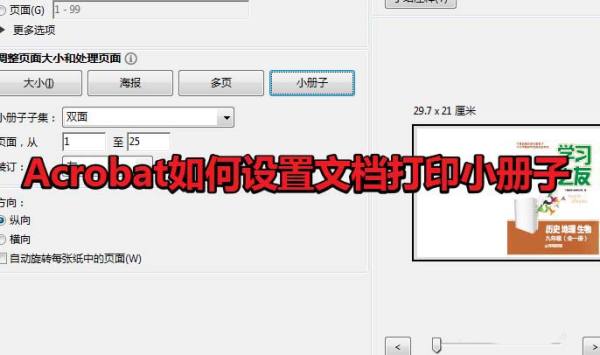
1、打开Acrobat,并打开要打印的PDF文件。
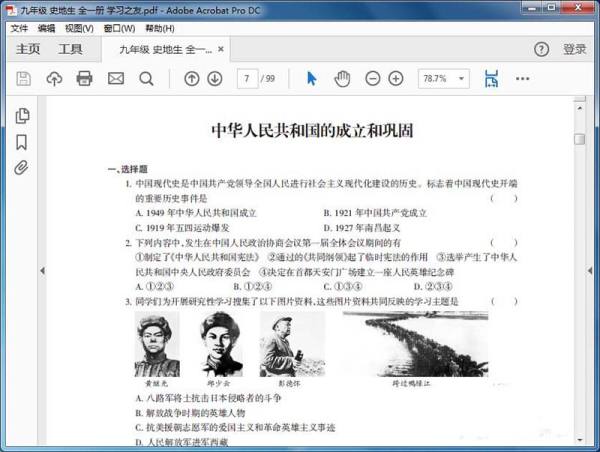
2、单击打印图标。
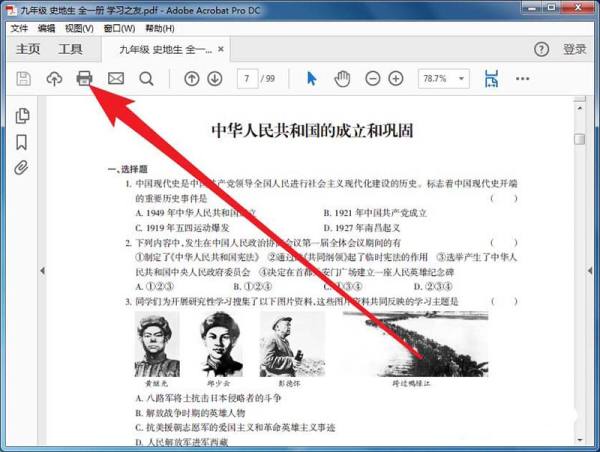
3、单击小册子。
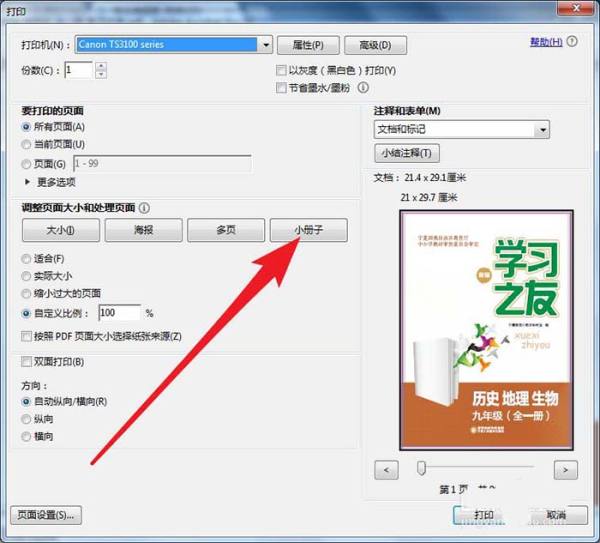
4、先选择仅正面,打印单面。
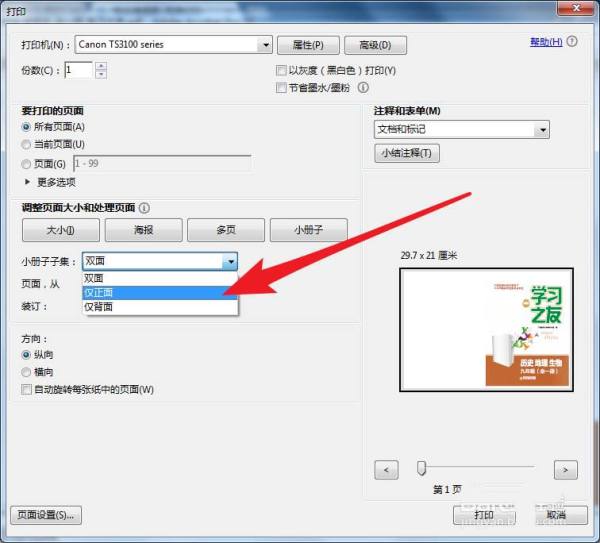
5、等正面打印完毕后,再选择仅背面,打印背面内容,打印完毕后装订即可。
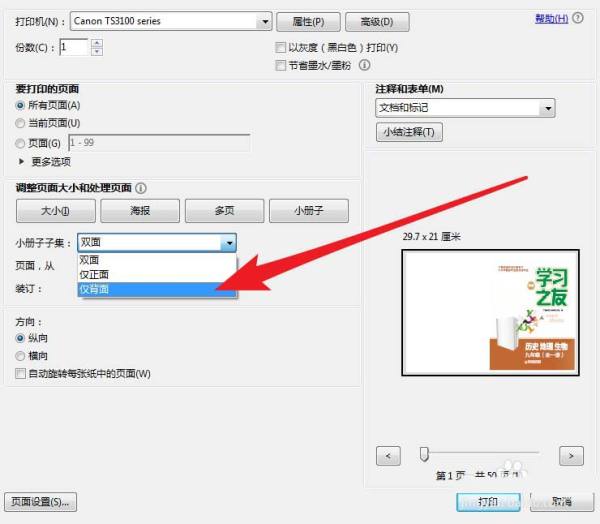
相关推荐:
Adobe Acrobat DC怎么调整PDF多级书签的顺序?
以上就是Acrobat怎么打印小册子? Acroba设置小册子打印的技巧的详细内容,更多请关注0133技术站其它相关文章!








